Come configurare e utilizzare le cartelle di lavoro in Windows 8.1
Una delle tante nuove funzionalità di Windows 8.1(Windows 8.1) per le aziende è denominata Cartelle di lavoro(Work Folders) . Cartelle? Lavoro? Suona noioso, vero? 🙂 Ma per alcune persone questa funzione sarà molto utile. Soprattutto alle persone che hanno molti dispositivi e hanno bisogno di lavorare anche sui propri PC e dispositivi personali. Ecco come impostare le cartelle di lavoro(Work Folders) sul lato client(client side) e come utilizzarle per svolgere il tuo lavoro e sincronizzarlo con i server della tua azienda.
Cosa sono le cartelle di lavoro?
Cartelle di lavoro(Work Folders) consente a un utente di sincronizzare una cartella e il relativo contenuto, dalla rete aziendale al proprio dispositivo personale. I file creati localmente verranno sincronizzati nuovamente con il file server nell'ambiente aziendale. Con Cartelle di lavoro(Work Folders) , gli utenti possono conservare copie locali dei propri file di lavoro sui propri dispositivi personali, con sincronizzazione automatica con il data center aziendale.
Sembra complicato? Facciamo un esempio di come un operatore informatico(information worker) , Julian , potrebbe utilizzare Cartelle di lavoro(Work Folders) per separare i suoi dati di lavoro dai suoi dati personali, pur avendo la possibilità di lavorare da qualsiasi dispositivo:
Quando Julian salva un documento sul suo computer(work computer) di lavoro nella directory Cartelle(Work Folders) di lavoro , il documento viene sincronizzato con un file server controllato dal reparto IT(IT department) della sua azienda. Quando Julian torna a casa, può prendere il suo Surface 2 , dove il documento è già sincronizzato, perché aveva precedentemente impostato Cartelle di lavoro(Work Folders) su quel dispositivo, e andare al bar(coffee shop) . Può lavorare sul documento offline(document offline) e quando torna a casa e una connessione Internet(Internet connection) è di nuovo disponibile, il documento viene sincronizzato di nuovo con il file servere tutte le modifiche gli sono disponibili il giorno successivo quando torna in ufficio, sul suo computer di lavoro(work computer) . Suona bene, vero?
Come configurare le cartelle di lavoro(Work Folders) in Windows 8.1
Presumo che tu abbia un account aziendale(company account) creato dall'amministratore IT(IT administrator) . Se lo fai e ne conosci i dettagli, vai Control Panel -> System and Security -> Work Folders .
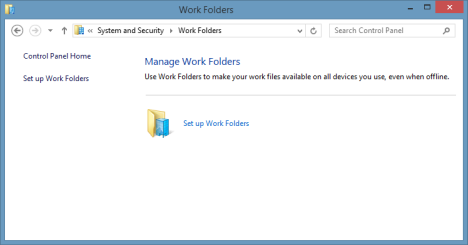
Fare clic o toccare Configura cartelle di lavoro(Set up Work Folders) . Ti viene chiesto di fornire il tuo indirizzo email(email address) e le credenziali al dominio aziendale(company domain) , se il tuo computer non vi ha aderito (come nel caso dei dispositivi personali).
Inserisci(Enter) il tuo indirizzo e-mail di lavoro e fai clic(work email address and click) o tocca Avanti(Next) .

Viene visualizzata la finestra Sicurezza di Windows(Windows Security window) . Ti viene chiesto di inserire il nome utente e la password(username and password) utilizzati nella rete della tua azienda. Fallo e fai clic o tocca OK .

Quindi, ti viene chiesto di confermare la posizione delle tue cartelle di lavoro. Se non sei soddisfatto della cartella predefinita(default folder) e desideri utilizzarne un'altra, fai clic o tocca (click or tap) Cambia(Change) .
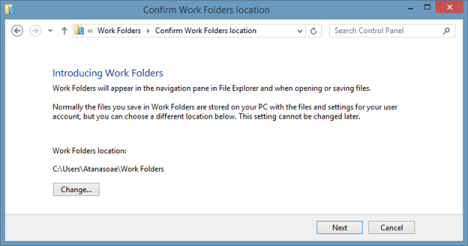
Se si fa clic sul pulsante Modifica(Change) , viene visualizzata una finestra di dialogo che(dialog box) richiede di selezionare una nuova cartella. Sfoglia il tuo computer e seleziona la nuova cartella che desideri utilizzare. Quindi, fai clic o tocca il pulsante Seleziona cartella(Select Folder) .

Al termine, tocca o fai clic su Avanti(Next) nella finestra Conferma posizione cartelle di lavoro .(Confirm Work Folders location)
Quindi, ti viene chiesto se sei d'accordo con le politiche di sicurezza della tua azienda per Cartelle di lavoro(Work Folders) . Per proteggere i tuoi file di lavoro, la tua azienda può crittografare le tue cartelle di lavoro, richiedere una password per accedere al tuo PC e bloccare automaticamente lo schermo e cancellare tutti i file nelle tue Cartelle di lavoro(Work Folders) , in caso di smarrimento del PC.
Seleziona la casella "Accetto questi criteri sul mio PC"("I accept these policies on my PC") , quindi tocca o fai clic su Configura cartelle di lavoro(Set up Work Folders) .

Windows 8.1 impiega un po' di tempo per configurare le cose. Aspetta(Wait) che il processo finisca.

Al termine, vieni informato che Cartelle di lavoro(Work Folders) ha iniziato a sincronizzarsi con il tuo PC. Fare clic(Click) o toccare il pulsante Chiudi(Close) .
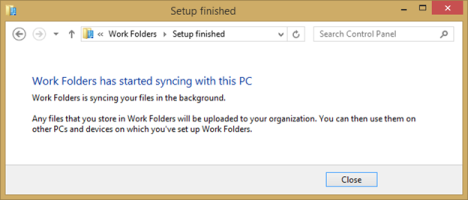
Le cartelle di lavoro(Work Folders) sono ora configurate sul tuo PC. Dopo aver fatto clic o toccato Chiudi(Close) , vieni portato al pannello di controllo Cartelle di lavoro .(Work Folders)
Gestione delle cartelle di lavoro dal pannello di controllo(Control Panel)
Dopo aver impostato le Cartelle di lavoro(Work Folders) quando vai Control Panel -> System and Security -> Work Folders di lavoro, accedi a tutte le sue funzionalità e opzioni di gestione.
Puoi vedere quanto spazio è disponibile sul server, quando è stata eseguita l'ultima sincronizzazione e puoi avviare una sincronizzazione manuale.

Per abilitare la sincronizzazione dei file su connessioni a consumo, seleziona la casella di controllo (check box)"Sincronizza file su connessioni a consumo"("Sync files over metered connections") . Se desideri sincronizzare i file anche quando sei in roaming, seleziona la casella di controllo "Sincronizza anche quando sono in roaming"("Sync even when I'm roaming") , come nell'immagine qui sotto.
In caso di problemi, puoi chiedere aiuto al tuo amministratore IT(IT administrator) facendo clic sul link "E-mail supporto tecnico" . ("Email tech support")Questo aprirà il tuo client di posta elettronica predefinito e potrai usarlo per inviare il tuo messaggio.

Cosa fare se Windows 8.1 dice che "Si è verificato un problema nel trovare il server delle cartelle di lavoro"(Folders)
Durante la configurazione di Cartelle di lavoro(Work Folders) , è possibile che venga visualizzato il seguente errore: "Si è verificato un problema durante la ricerca del server Cartelle di lavoro".("There was a problem finding your Work Folders server".)
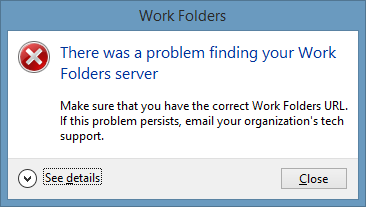
Se questo è il tuo caso, fai clic o tocca (click or tap) Inserisci un URL di cartelle di lavoro(Enter a Work Folders URL) nella finestra Inserisci e-mail di lavoro .(Enter work email)

Quindi, inserisci l' URL delle cartelle(Work Folders URL) di lavoro fornito dall'amministratore IT(IT administrator) della tua azienda e fai clic(company and click) o tocca Avanti(Next) .

Da qui in poi ti verrà chiesto di fornire la tua email e password(email and password) , come condiviso in precedenza in questo articolo. Segui i passaggi condivisi sopra per finalizzare la configurazione delle tue Cartelle di lavoro(Work Folders) .
Come utilizzare le cartelle di lavoro(Work Folders) in Windows 8.1
Per accedere alle tue cartelle di lavoro(Work Folders) , apri Esplora file(File Explorer) e vai su Questo PC(This PC) . Lì vedrai il collegamento a Cartelle di lavoro(Work Folders) .

Dopo aver configurato le Cartelle di lavoro(Work Folders) su più dispositivi, puoi accedere ai documenti da qualsiasi di questi dispositivi e verranno mantenuti sincronizzati da Cartelle di lavoro(Work Folders) . D'ora in poi, puoi lavorare con i file nelle tue Cartelle di lavoro(Work Folders) come fai con i file normali.
Sincronizzazione(Sync) per cartelle di lavoro(Work Folders) : come funziona?
Per verificare se le tue cartelle di lavoro(Work Folders) sono sincronizzate correttamente, crea un documento su uno dei tuoi computer e salva il documento nella posizione delle cartelle di lavoro(Work Folders) .
Quindi, crea un altro documento su un altro dispositivo e salvalo nelle tue Cartelle di lavoro(Work Folders) . Tra pochi istanti, dovresti vedere entrambi i documenti disponibili nelle tue Cartelle di lavoro(Work Folders) , su entrambi i dispositivi.
Nella barra di stato(status bar) è possibile visualizzare lo stato della sincronizzazione(sync status) .

Di solito, i file vengono sincronizzati automaticamente ma, se desideri eseguire una sincronizzazione manuale, puoi fare clic con il pulsante destro del mouse (o tenere premuto(press and hold) ) all'interno della finestra Cartelle di lavoro(Work Folders) e quindi fare clic o toccare Sincronizza ora(Sync Now) .
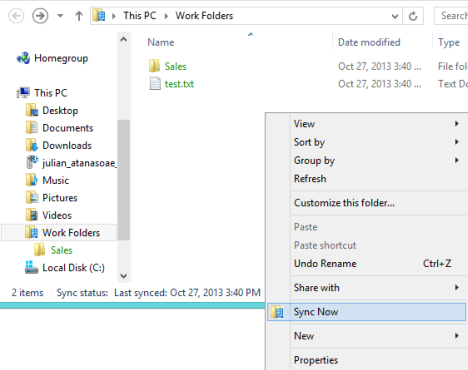
I tuoi file verranno sincronizzati immediatamente.
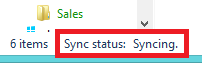
Puoi anche avviare una sincronizzazione manuale facendo clic o toccando il collegamento Sincronizza ora(Sync Now) che si trova nel pannello di controllo Cartelle di lavoro .(Work Folders)

Quindi, il Pannello(Control Panel) di controllo ti informerà che i file sono in fase di sincronizzazione, come mostrato nell'immagine qui sotto(image below) .

I miei file sono visualizzati in verde(Green) . Cosa significa(Mean) ?
Molto probabilmente, tutti i file nelle tue Cartelle di lavoro(Work Folders) vengono visualizzati in verde, un colore che non viene utilizzato per visualizzare i file in altre cartelle.
Non c'è niente di cui preoccuparsi. L' amministratore IT(IT administrator) ha impostato un criterio che crittografa i file delle cartelle di lavoro(Work Folder) , in modo che le persone non autorizzate non possano accedervi.
Se il tuo PC viene rubato, l'amministratore può revocare l'accesso a quei file e rimuoverli da remoto, in modo che i dati sensibili non cadano nelle mani sbagliate.
Come smettere di usare le cartelle di lavoro
Se vuoi smettere di usare Cartelle di lavoro(Work Folders) su uno dei tuoi personal computer, puoi farlo facilmente.
Vai Control Panel -> System and Security -> Work Folders . Quindi, tocca o fai clic sul collegamento Interrompi l'utilizzo delle cartelle di lavoro .(Stop using Work Folders)

Viene visualizzata una finestra di dialogo in cui(dialog box) viene chiesto di confermare se si desidera interrompere l'utilizzo delle Cartelle di lavoro(Work Folders) .
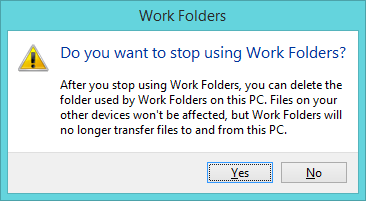
Se desideri interrompere l'utilizzo di Cartelle di lavoro(Work Folders) , tocca o fai clic su (click or tap) Sì(Yes) . In caso contrario , premere No.
Cosa fare se l' amministratore cambia la (Administrator Changes)password del tuo account
Le reti aziendali hanno politiche in modo che tu sia costretto a cambiare regolarmente la password del tuo account. Oppure può succedere che tu abbia dimenticato la tua password e che l'amministratore la modifichi, ecc.
Qualunque sia il motivo, quando modifichi la password del tuo account aziendale(business account) , devi reinserire le nuove credenziali in modo che le cartelle di lavoro(Work Folders) continuino a funzionare correttamente.
Ad un certo punto dopo la modifica della password, quando Cartelle di lavoro(Work Folders) tenta di sincronizzare i file, viene visualizzata una notifica che dice "Le informazioni di accesso alle cartelle di lavoro non hanno funzionato"("Your Work Folders sign-in info didn't work") .

Inoltre, quando vai su Control Panel -> System and Security -> Work Folders , vedrai "Sincronizzazione interrotta. Password necessaria"("Sync stopped. Password needed") .
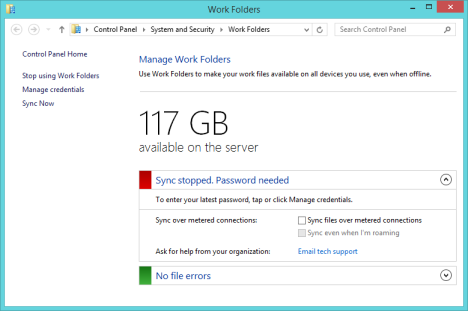
Per aggiornare le tue credenziali, clicca o tocca il link Gestisci credenziali(Manage credentials) nella colonna di sinistra.
Viene visualizzata la finestra Sicurezza di Windows(Windows Security) , che richiede il nuovo nome utente e password(username and password) .

Digitali e fai clic o tocca OK . Dopo che Cartelle di lavoro(Work Folders) si è autenticata correttamente con il server della tua azienda, riprende a sincronizzare i tuoi file.
Conclusione
Come puoi vedere da questa guida, Cartelle di lavoro(Work Folders) è utile e non così difficile da configurare. Almeno non dal lato client(client side) . Se la tua azienda utilizza questo nuovo servizio, puoi configurarlo su qualsiasi PC o dispositivo (PC or device)Windows 8.1 per svolgere il tuo lavoro anche quando non sei al lavoro.
Related posts
Come creare un collegamento a un file, una cartella o una libreria sul tuo computer
Come navigare sul Web con l'app Internet Explorer 11 in Windows 8.1
Imposta la versione di Internet Explorer che desideri come predefinita in Windows 8.1
Come impostare la quantità di dati utilizzati dai riquadri in Windows 8.1
Come mappare unità FTP, unità di rete e condivisioni Web in Windows 10
Come impostare un server proxy su tablet Windows 8.1 o dispositivo ibrido
Come aggiungere qualsiasi cartella alla barra delle applicazioni di Windows, in 3 passaggi
Come connettersi a un FTP server in Windows 10, da File Explorer
Modificare la posizione di una rete da privata a pubblica in Windows 8.1
Come avviare il desktop in Windows 8 e Windows 8.1
Come impostare Windows 8.1 per visualizzare più riquadri nella schermata iniziale
Come aggiungere, modificare o rimuovere connessioni VPN in Windows 8.1
Come personalizzare i riquadri visualizzati nella schermata iniziale di Windows 8.1
Come personalizzare o disabilitare la ricerca con Bing in Windows 8.1
Come avviare e configurare l'Assistente vocale tramite le impostazioni del PC in Windows 8.1
Quick Access Toolbar in Windows 10: tutto ciò che devi sapere
Come collegare i dispositivi Windows 8.1 alle reti wireless tramite WPS
Come aggiungere e visualizzare le moderne app di Windows 8.1 sulla barra delle applicazioni
Come aprire file, cartelle e app in Windows 10 come un professionista
Come utilizzare la barra delle applicazioni in Windows 7 e Windows 8.1
